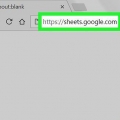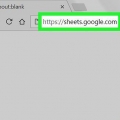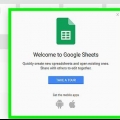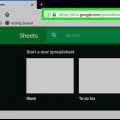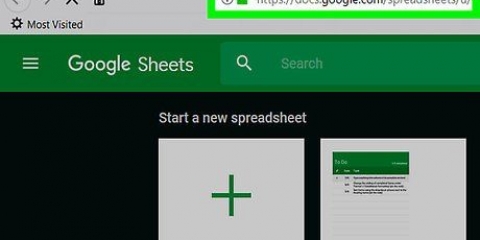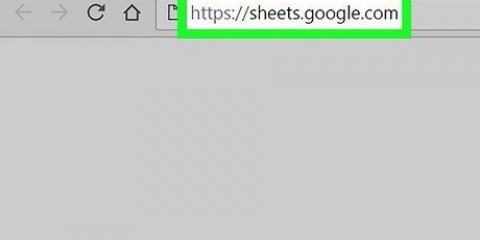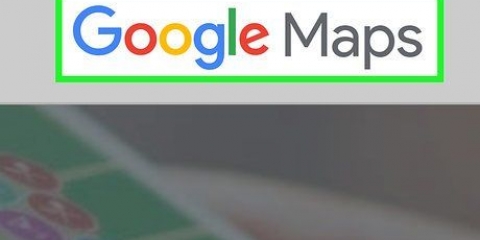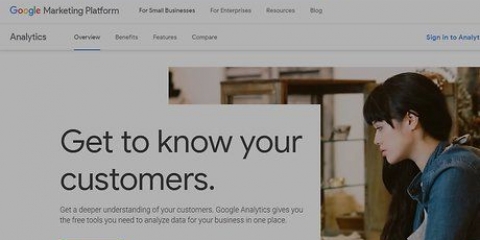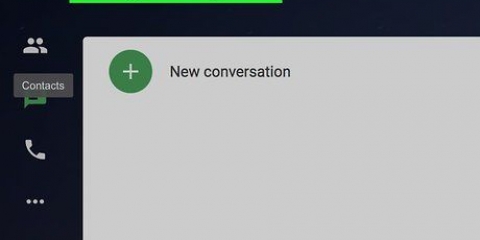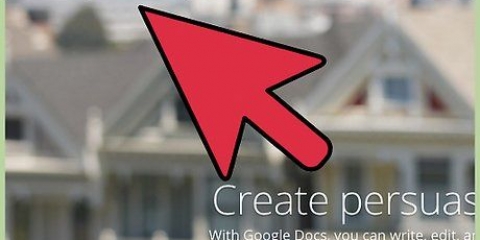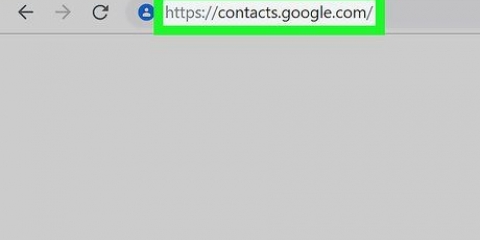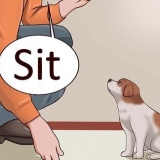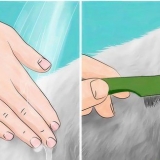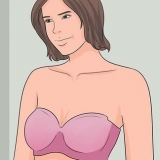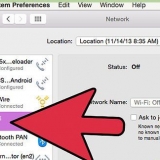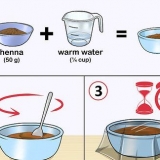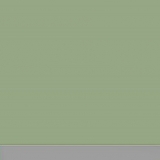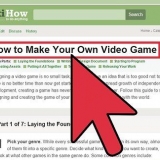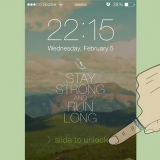Begin 'n skrip in google blaaie
Hierdie tutoriaal wys jou hoe om toegang tot Google se skrifredigeerder te kry in `n webblaaier op jou rekenaar of Mac, en hoe om kode in die redigeerder uit te voer vir toetsdoeleindes.
Trappe

1. Maak oopGoogle Blaaie in jou internetblaaier. tipe velle.google.com in die adresbalk van jou blaaier en druk ↵ Voer of in ⏎ Keer terug op die sleutelbord.

2. Klik op `n sigbladlêer. Soek en maak die sigblad oop waarop jy `n skrip wil laat loop.

3. Klik op die bladBykomende. Hierdie knoppie is in `n oortjie onder die lêernaam in die boonste linkerhoek van jou sigblad. `n Spyskaart sal oopmaak.

4. Tik opskrifredakteur in die Tools-kieslys. Dit sal Google se aanlyn skrifredigeerder in `n nuwe oortjie oopmaak.

5. Skep jou skrif in die skrifredigeerder. Jy kan jou skrif hier tik, of alles op die bladsy uitvee en kode vanaf jou knipbord plak.
As jy op soek is na `n paar nuttige skrifte, Google het `n paar basiese voorstelle in hulle ontwikkelaargidse.

6. Noem jou skrifprojek. Klik op die titel "Untitled Project" in die linkerbovenhoek van jou venster en voer `n titel vir jou nuwe script projek in die "Redigeer Projek Naam" venster in.

7. Klik daarop
-ikoon om jou skrip uit te voer. Hierdie knoppie is op `n nutsbalk onder die lêernaam en oortjies in die boonste linkerhoek van jou venster. Die kode is nou gestoor en uitgevoer in die skripredigeerder. Klik op die knoppie wanneer u gevra word om toetsing met skrifte te magtig Evalueer toestemmings en Om toe te laat om skriptoetsing in jou rekeninginstellings toe te laat.
Artikels oor die onderwerp "Begin 'n skrip in google blaaie"
Оцените, пожалуйста статью
Soortgelyk
Gewilde